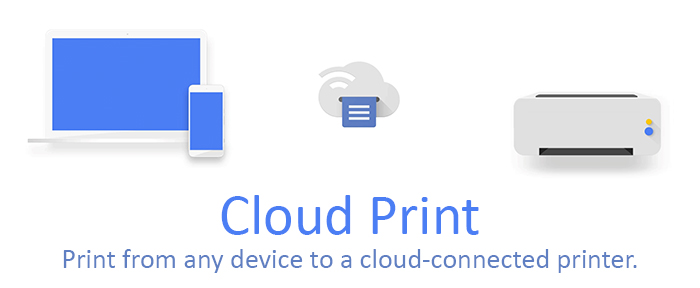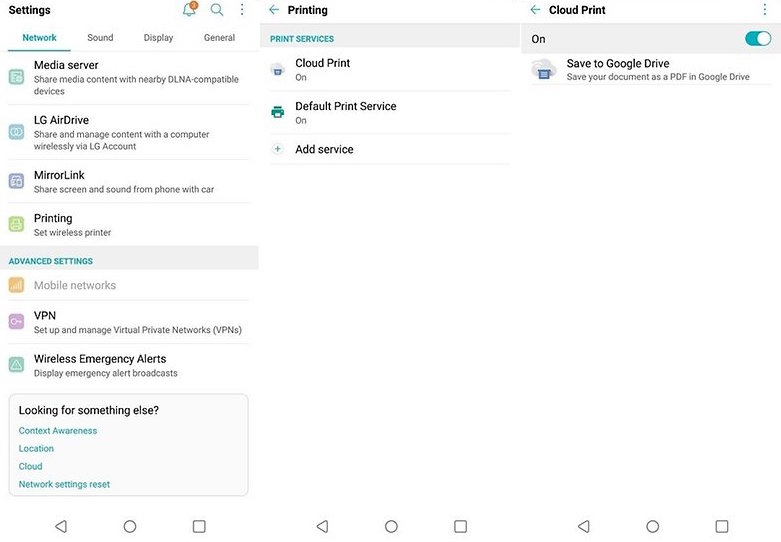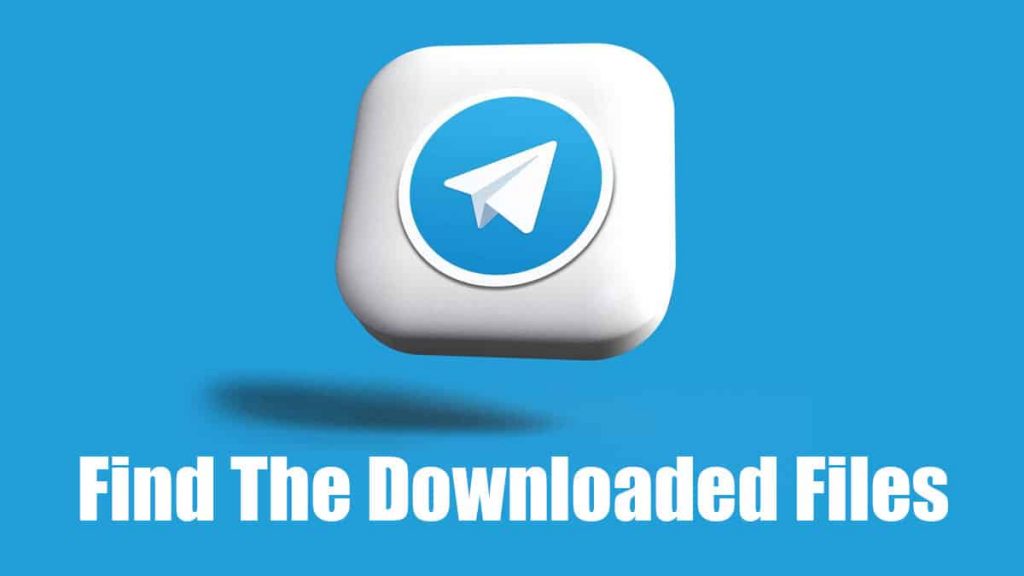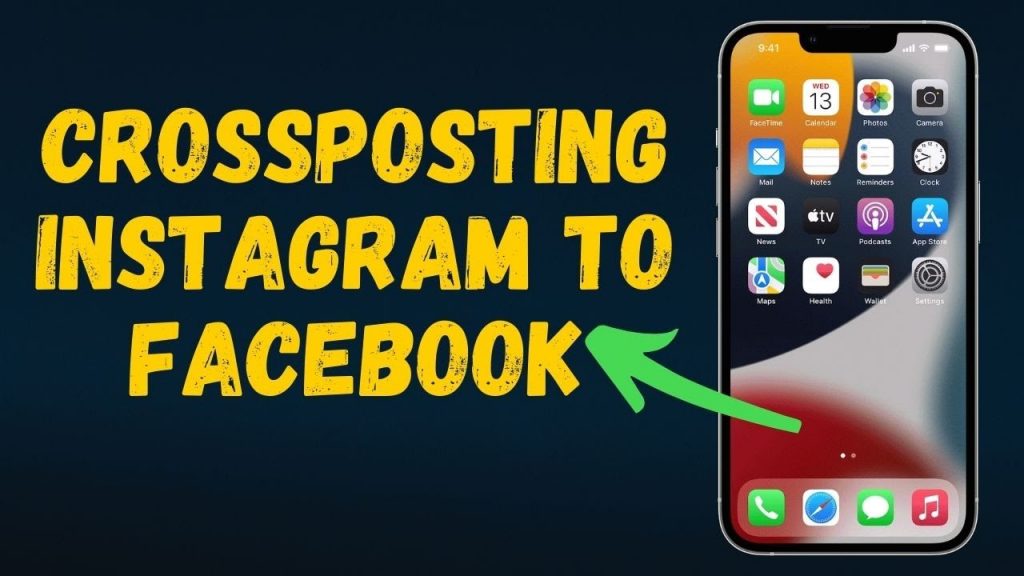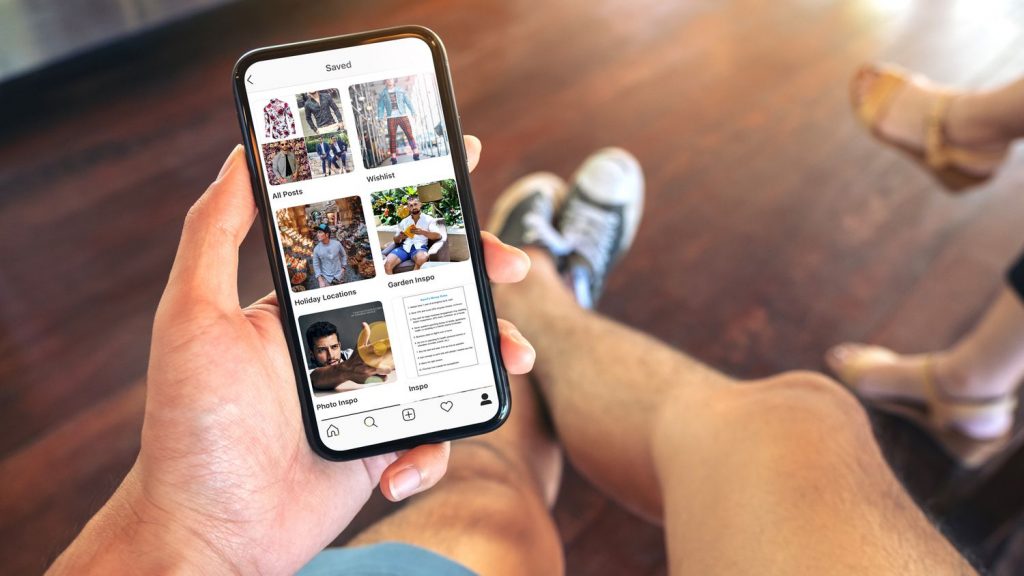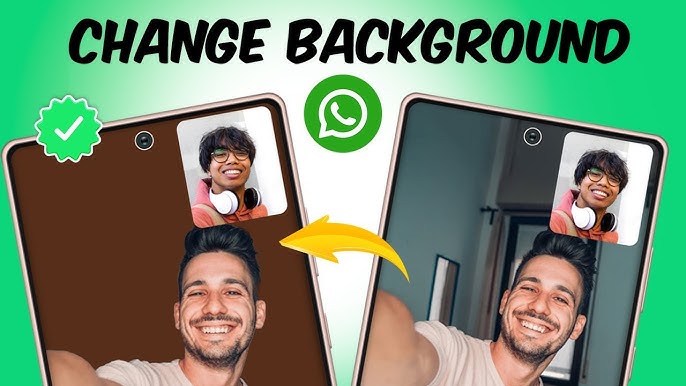วิธีการสั่งพิมพ์จากมือถือแอนดรอยด์ของคุณ
หลาย ๆ คนอาจมีเอกสารหรือรูปภาพที่อยู่ในมือถือและต้องการจะพิมพ์ แต่ว่าจะสั่งพิมพ์อย่างไรได้บ้างล่ะ เรามาลองดูวิธีกันเลย
โทรศัพท์สมาร์ทโฟนแอนดรอยด์ส่วนใหญ่มีฟังก์ชันพิมพ์จาก Google Cloud อยู่ในเครื่องอยู่แล้ว สามารถตรวจสอบได้ที่ Settings > System และดูว่ามีตัวเลือก Printing ไหม ถ้าหากมีฟังก์ชันนี้ติดตั้งไว้แล้ว ไปที่ตัวเลือกนี้และเลือกเปิด “Cloud Print” อุปกรณ์แต่ละเครื่องมีอินเตอร์เฟสที่แตกต่างกัน บางตำแหน่งเมนูหรือข้อความอาจจะแตกต่างกันเล็กน้อย
หากคุณไม่มีตัวเลือก Printing ใน Settings หรือคุณยังไม่มีฟังก์ชันนี้ในเครื่อง ให้ไปที่ Google Play Store ดาวน์โหลดแอป Cloud Print และเพิ่มปริ้นเตอร์ใหม่จากที่นั่น
เมื่อคุณเลือก “add printer” จากตัวเลือกเมนู คุณจะถูกนำไปที่หน้าเว็บเพจของ Google Cloud Print (หรือหน้าเพจบัญชี Google ของคุณ หากคุณยังไม่ได้เข้าสู่ระบบ)
ตอนนี้ก็ถึงเวลาพิมพ์ไฟล์จากอุปกรณ์แอนดรอยด์ของคุณแล้ว ในเมนูตัวเลือก เมนูที่ปกติคุณไว้ใช้เปลี่ยนชื่อ ดูรายละเอียด และลบรายการ นั่นแหละ จะมีตัวเลือกพิมพ์เพิ่มขึ้นมา มาดูวิธีทีละขั้นตอนกันเลยดีกว่า
วิธีสั่งพิมพ์จากโทรศัพท์แอนดรอยด์ของคุณด้วยแอป Cloud Print:
- เปิดไฟล์ที่คุณต้องการพิมพ์ (พิมพ์ได้ทุกไฟล์ ไม่ว่าจะเป็นเอกสารจาก Google Drive หรือแม้กระทั่งรูปภาพที่เก็บอยู่ในมือถือของคุณ)
- เลือกปุ่มเมนู (ไอคอนสามจุดที่อยู่บริเวณขวามือบน)
- เลือก Print
- เลือกเครื่องหมาย “ลง” (ถัดจาก Save as PDF)
- เลือกเครื่องพิมพ์ที่คุณต้องการพิมพ์ หากคุณหาไม่เจอ ให้เลือก All printers เพื่อดูตัวเลือกทั้งหมดที่มี
- เมื่อทำทุกอย่างเสร็จแล้ว ก็แค่กดปุ่ม Print
เพียงเท่านี้คุณก็สามารถสั่งพิมพ์เอกสารหรือรูปภาพต่าง ๆ ได้โดยตรงจากมือถือแอนดรอยด์โปรดของคุณได้แล้ว

Cloud Print
พิมพ์ข้อมูลจากอุปกรณ์ใดก็ได้ ที่เชื่อมต่อเว็บ Google Cloud Print จะกำหนดเส้นทางของงานพิมพ์ระหว่างคอมพิวเตอร์ สมาร์ทโฟน หรือแท็บเล็ตของคุณ และส่งไปยังเครื่องพิมพ์ที่เชื่อมต่ออินเทอร์เน็ต